Η πιο πρόσφατη ενημέρωση για After Effects CC 2015 έχει ανοίξει νέες διαστάσεις στη χρήση του Adobe Stock. Η ενσωμάτωση των βιβλιοθηκών του Adobe Stock σου επιτρέπει τώρα άμεση πρόσβαση σε μια ποικιλία γραφικών και βίντεο απευθείας στο After Effects. Αυτές οι αλλαγές επαναστατούν τη ροή εργασίας σου και διευκολύνουν σημαντικά τη διαχείριση των υλικών stock. Ας αναλύσουμε μαζί τις καινοτομίες και τις δυνατότητες, ώστε και εσύ να μπορέσεις να εκμεταλλευτείς στο έπακρο αυτήν την ενσωμάτωση.
Κύριες ανακαλύψεις
- Το Adobe Stock είναι πλέον ενσωματωμένο απευθείας στο After Effects.
- Η νέα functionality βιβλιοθηκών επιτρέπει εύκολη μεταφορά και απόθεση αρχείων.
- Μια παράθυρο προόδου δείχνει την κατάσταση των λήψεων σε πραγματικό χρόνο.
- Εύκολη αδειοδότηση και ανταλλαγή εικονιδίων για εικόνες και βίντεο.
- Πρόσβαση σε όλες τις κατηγορίες μέσων: εικόνες, γραφικά, βίντεο και μουσικά κομμάτια.
Οδηγός βήμα-βήμα
Για να εκμεταλλευτείς στο έπακρο τις νέες δυνατότητες του Adobe Stock στο After Effects, ακολούθησε αυτά τα βήματα:
1. Ενεργοποίηση των βιβλιοθηκών του Adobe Stock
Ξεκίνα το After Effects CC 2015 και πλοηγήσου στις "Βιβλιοθήκες". Εδώ θα ανακαλύψεις τη νέα δυνατότητα του Adobe Stock. Για να ενεργοποιήσεις τις βιβλιοθήκες, κάνε κλικ στο μενού "Παράθυρο" και επίλεξε "Βιβλιοθήκες". Έτσι θα έχεις γρήγορη πρόσβαση σε όλα τα διαθέσιμα υλικά stock.
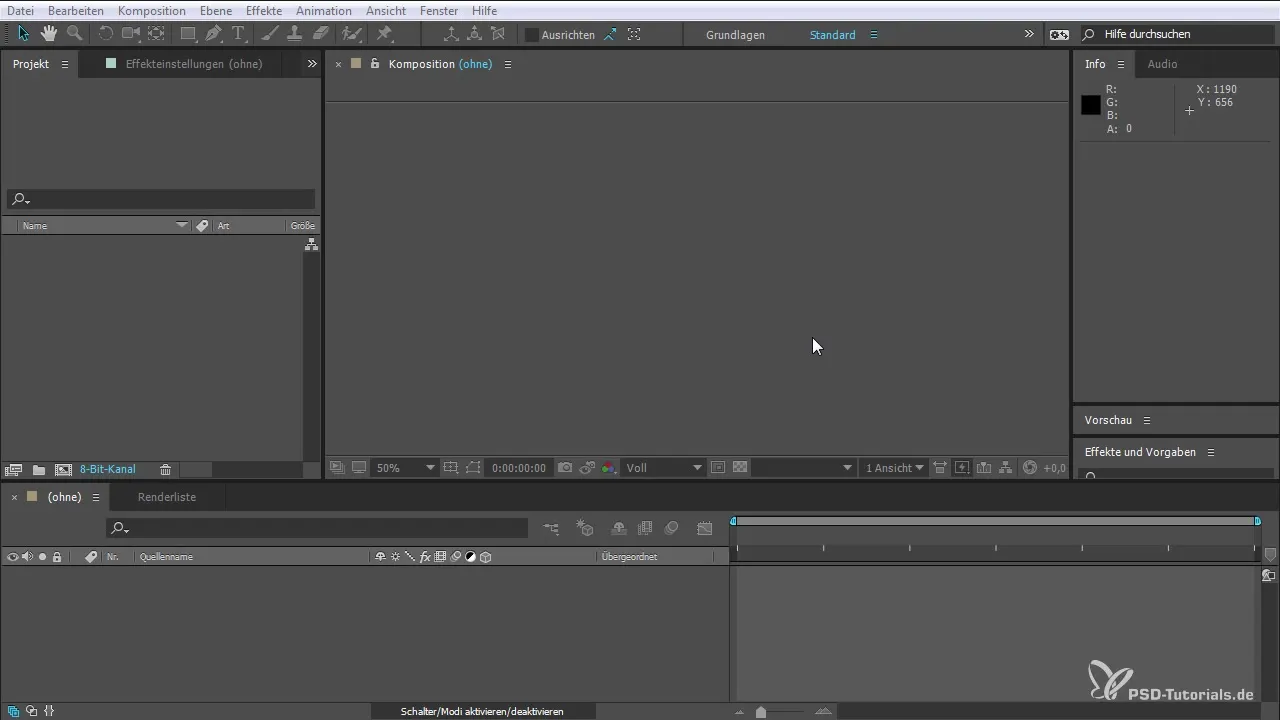
2. Αναζήτηση στο Adobe Stock
Αν θέλεις να εξερευνήσεις το Adobe Stock για συγκεκριμένα περιεχόμενα, θα πρέπει να πληκτρολογήσεις απευθείας στο πεδίο αναζήτησης των βιβλιοθηκών. Για παράδειγμα, μπορείς να πληκτρολογήσεις "Ζώα" για να εμφανιστεί μια λίστα σχετικών εικόνων stock. Τα αποτελέσματα αναζήτησης εμφανίζονται άμεσα και σου επιτρέπουν μια άμεση επιλογή.
3. Χρήση μιας εικόνας stock
Αν βρεις την κατάλληλη εικόνα, όπως για παράδειγμα ένα καμουφλάζ, κάνε κλικ πάνω της. Σημειώστε: Η εικόνα μπορεί να εμφανίζεται ως μη αδειοδοτημένη. Σε αυτή την περίπτωση, μπορείς να αδειοδοτήσεις την εικόνα με δεξί κλικ, μόλις είσαι έτοιμος να τη χρησιμοποιήσεις. Απλά κάνε μεταφορά της εικόνας στο πρότζεκτ σου ή στην σύνθεση που εργάζεσαι.
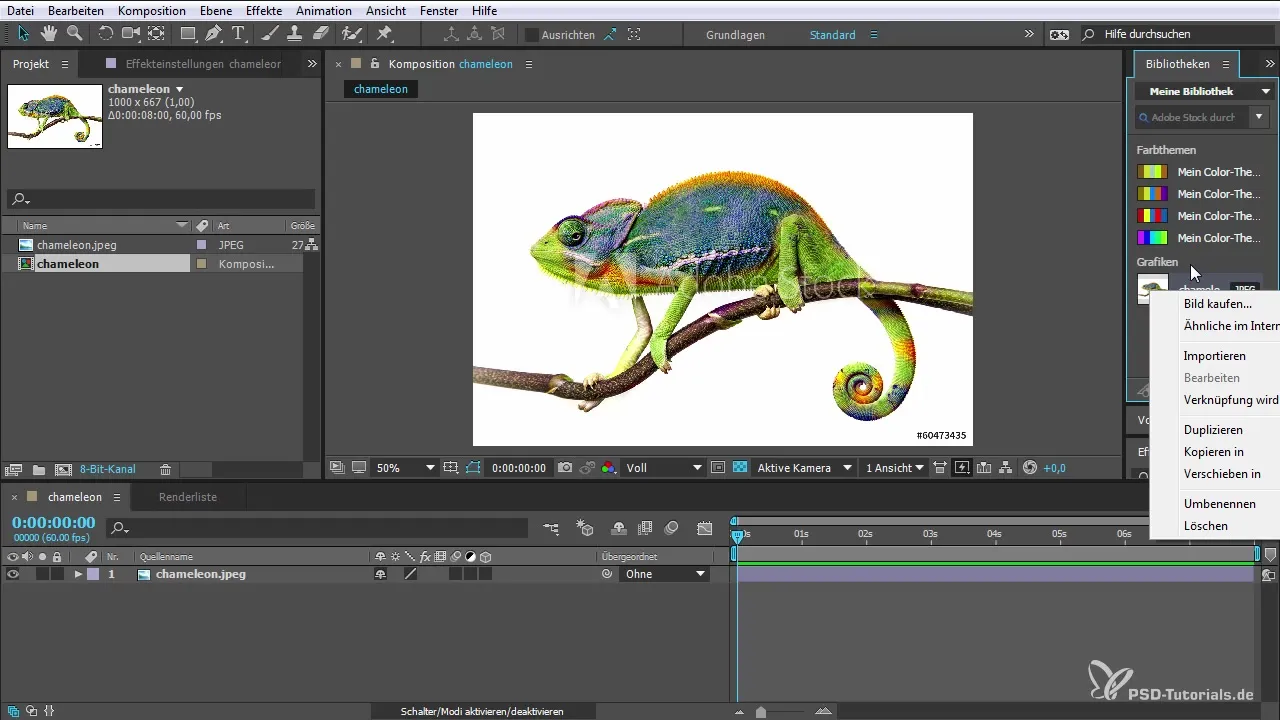
4. Αντικατάσταση εικονιδίων
Αναγορεύσου με την πρόκληση του πώς να αντικαταστήσεις μια μη αδειοδοτημένη εικόνα στο πρότζεκτ σου. Όταν έχεις αδειοδοτήσει μια εικόνα, αυτή δεν αντικαθίσταται αυτόματα στο πρότζεκτ σου. Για να ενημερώσεις αυτή την εικόνα, κράτησε πατημένο το πλήκτρο Alt και σύρε την νέα εικόνα πάνω από την παλιά εικόνα στην χρονογραμμή σου. Έτσι θα αντικαταστήσεις αποτελεσματικά την εικόνα.
5. Πρόσβαση σε βίντεο stock
Μια νέα και συναρπαστική δυνατότητα είναι τα βίντεο stock. Τώρα μπορείς να αναζητήσεις απευθείας βίντεο, όπως για παράδειγμα "Αυτοκίνητο". Τα βίντεο είναι πλέον ενεργοποιημένα, έτσι ώστε να μπορείς να δεις προεπισκοπήσεις απευθείας στο παράθυρό σου. Μπορείς να δεις διάφορα κλιπ και έτσι να επιλέξεις το κατάλληλο βίντεο για το πρότζεκτ σου.
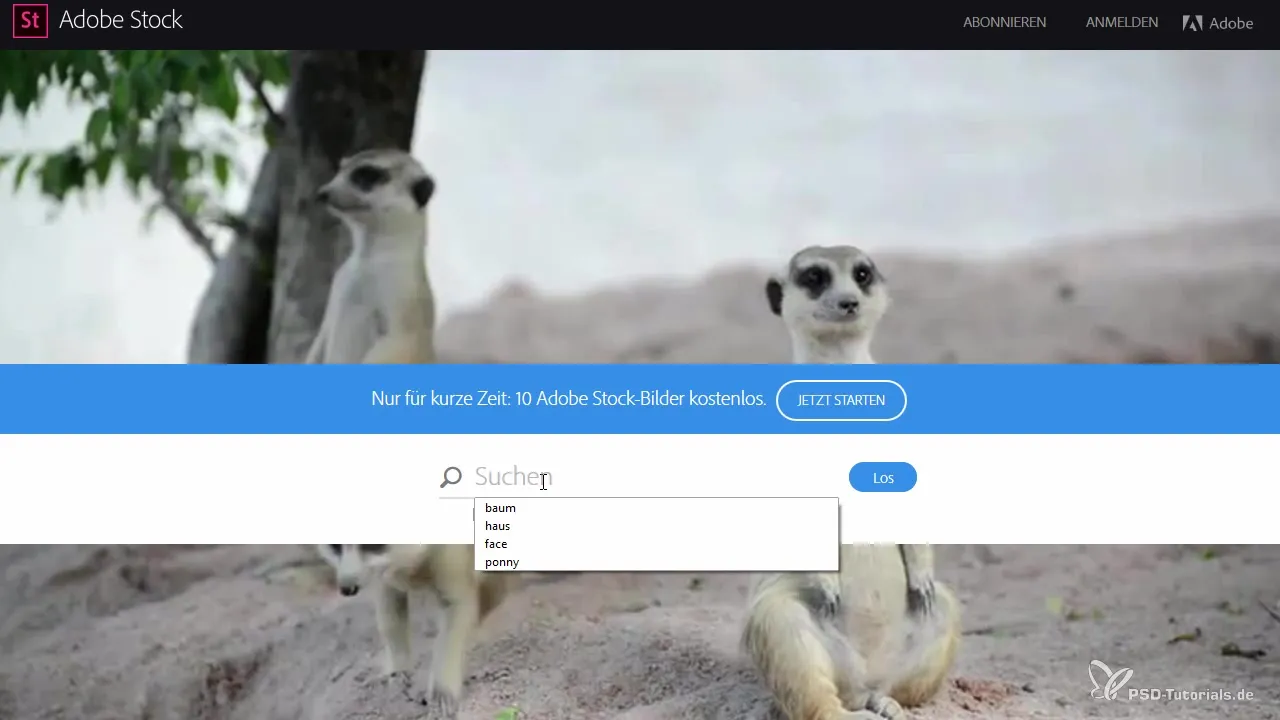
6. Προεπισκόπηση και λήψη
Αν έχεις επιλέξει ένα βίντεο για το πρότζεκτ σου, απλά κάνε κλικ στην "Αποθήκευση προεπισκόπησης". Το βίντεο θα προστεθεί τότε στη βιβλιοθήκη σου, αλλά πρόσεξε ότι δεν έχει ακόμα ληφθεί. Μόνο με τη μεταφορά του βίντεο στο πρότζεκτ σου θα ξεκινήσει η λήψη, και μπορείς να δεις την πρόοδο στο παράθυρο προόδου.
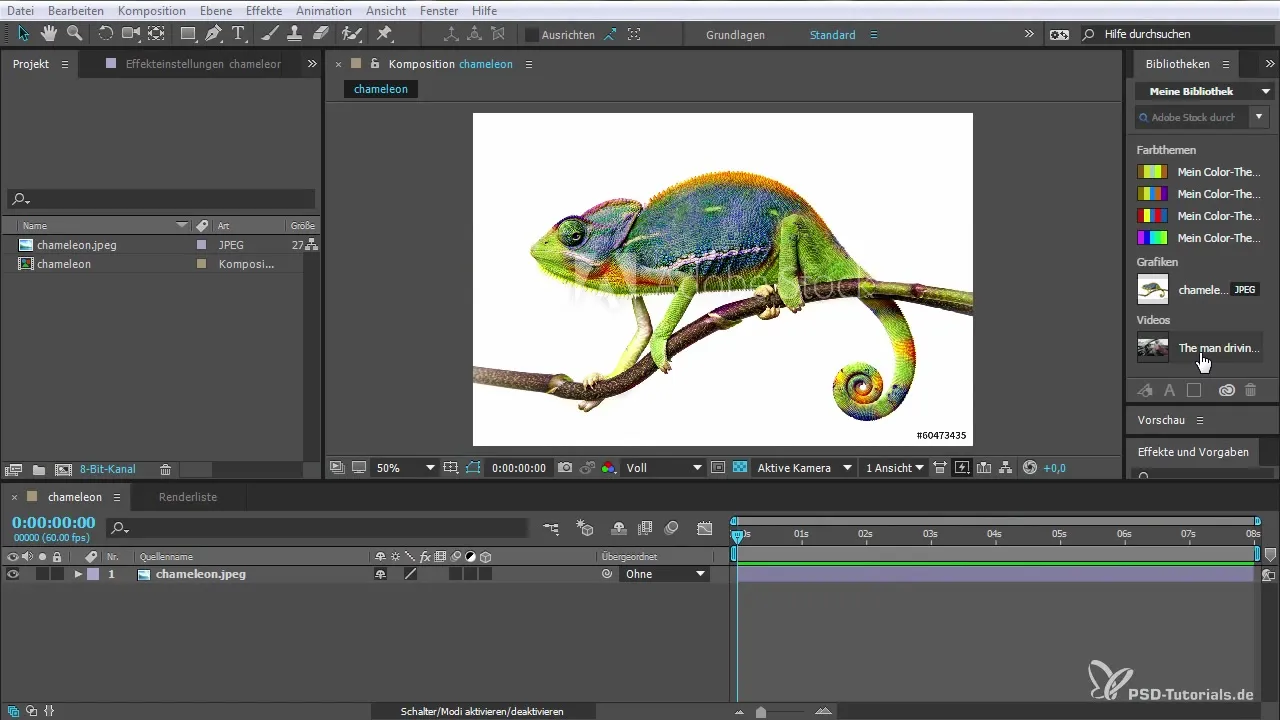
7. Εργασία με ληφθέντα βίντεο
Αφού έχεις κατεβάσει επιτυχώς ένα βίντεο, αυτό θα εμφανιστεί στη σύνθεσή σου. Μπορείς να σύρεις το βίντεο και να το τοποθετήσεις όπου το χρειάζεσαι. Πρόσεξε ότι το εικονίδιο θα εμφανίζεται μέχρι να ολοκληρωθεί πλήρως η λήψη. Το παράθυρο προόδου θα σου δείξει τον υπόλοιπο χρόνο μέχρι την ολοκλήρωση της λήψης.
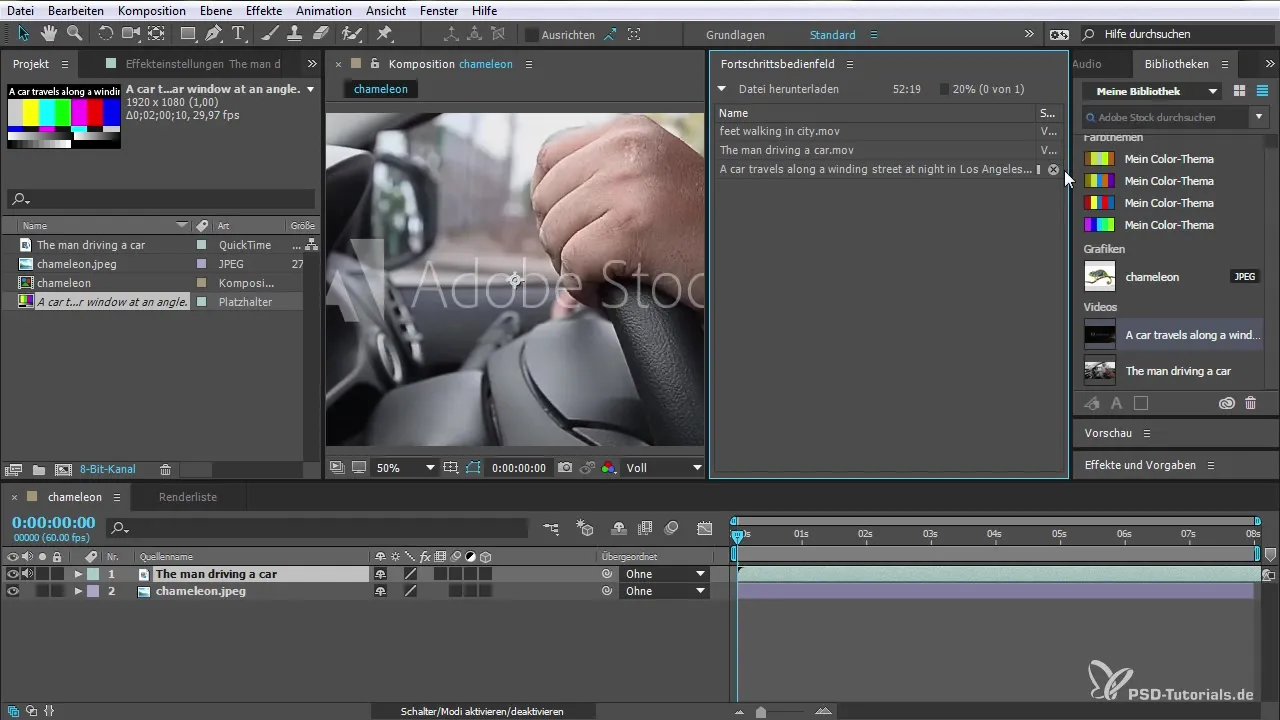
8. Χρήση μουσικών κομματιών
Μια εντυπωσιακή δυνατότητα είναι και η δυνατότητα να ακούς μουσικά κομμάτια. Αν θέλεις ένα βίντεο με ήχο, μπορείς να το επιλέξεις απευθείας στο παράθυρο προεπισκόπησης, για να βεβαιωθείς ότι το μουσικό κομμάτι είναι κατάλληλο για το πρότζεκτ σου. Αυτό σου επιτρέπει μια ομαλή ενσωμάτωση ήχου και βίντεο.
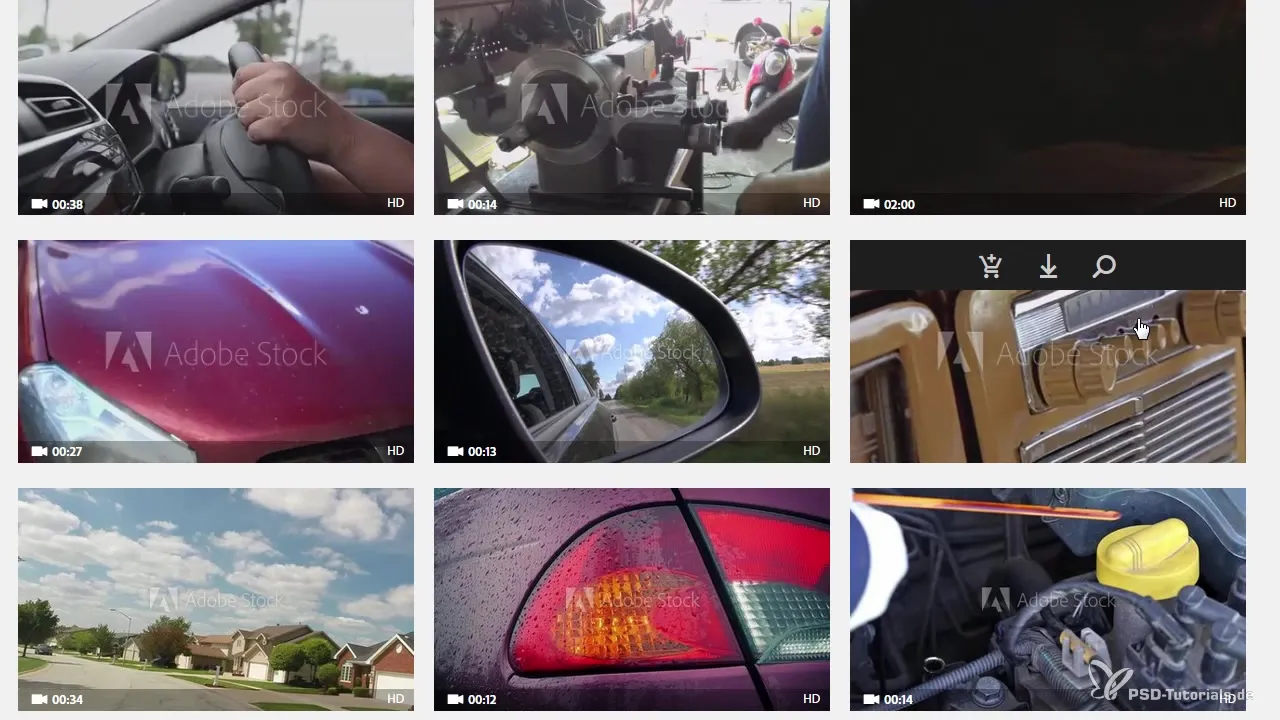
9. Βελτιστοποίηση ροής εργασίας
Η ενσωμάτωση του Adobe Stock στο After Effects διευκολύνει σημαντικά ολόκληρη τη ροή εργασίας. Τώρα μπορείς εύκολα να διαχειρίζεσαι εικόνες και βίντεο, χωρίς να χρειάζεται να αναπηδάς μεταξύ διαφόρων μηχανών. Με αυτήν την απρόσκοπτη ενσωμάτωση, δημιουργείται ένα σαφές πλεονέκτημα, ειδικά αν χρησιμοποιείς συχνά υλικά stock.
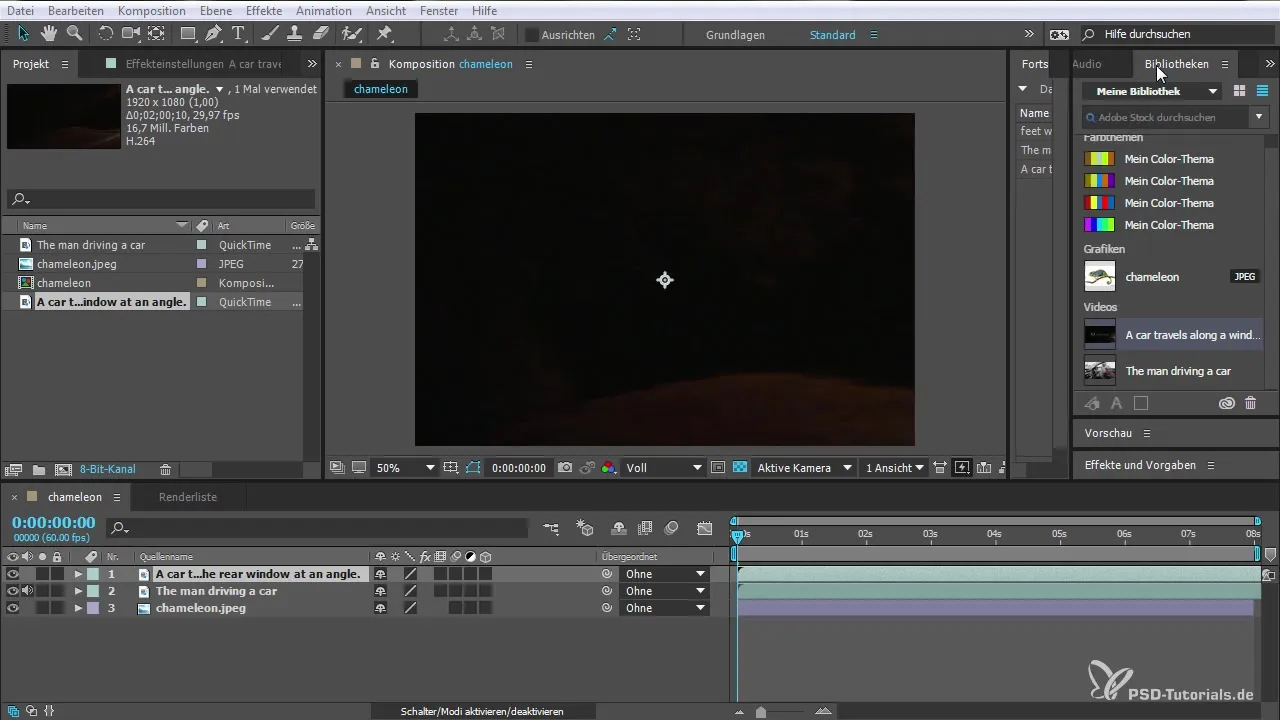
Σύνοψη – Ενσωματώσεις Adobe Stock στο After Effects CC 2015.1
Η ενσωμάτωση του Adobe Stock στο After Effects CC 2015.1 απλοποιεί σημαντικά την εργασία με υλικά stock. Έχεις άμεση πρόσβαση σε μια ποικιλία πόρων, μπορείς να τους ενσωματώσεις εύκολα στα πρότζεκτ σου και να τους διαχειριστείς πλήρως. Η πρόοδος μπορεί να παρακολουθείται ανά πάσα στιγμή. Χρησιμοποίησε αυτές τις νέες δυνατότητες για να εργαστείς πιο αποτελεσματικά και να αναδείξεις πλήρως τη δημιουργικότητά σου.
Συχνές Ερωτήσεις
Τι είναι το Adobe Stock;Το Adobe Stock είναι μια πλατφόρμα που παρέχει εκατομμύρια υψηλής ποιότητας εικόνες, βίντεο και γραφικά για δημιουργικά πρότζεκτ.
Πώς ενεργοποιώ το Adobe Stock στο After Effects;Πλοηγήσου στις "Βιβλιοθήκες" στο μενού "Παράθυρο" και ενεργοποίησε το Adobe Stock.
Μπορώ να εισάγω βίντεο stock απευθείας στα πρότζεκτ μου;Ναι, μπορείς να σύρεις τα βίντεο stock απευθείας στη σύνθεση, με την πρόοδο της λήψης να εμφανίζεται.
Χρειάζομαι άδεια για κάθε εικόνα stock;Ναι, για να χρησιμοποιήσεις μια εικόνα ή βίντεο stock σε εμπορικό πρότζεκτ, πρέπει να αγοράσεις μια άδεια.
Πώς αντικαθιστώ μια ανεπεξέργαστη εικόνα με μια αδειοδοτημένη έκδοση;Κράτησε πατημένο το πλήκτρο Alt και σύρε την αδειοδοτημένη εικόνα πάνω από την εικόνα-εικονίδιο στη χρονογραμμή σου.


